Доступ к вашим любимым и самым последним контактам на вашем iPhone теперь стал быстрее, чем когда-либо прежде, благодаря обновлению iOS 8. Просто дважды нажмите кнопку «Домой», выберите свой контакт над меню переключателя приложений, затем выберите способ связи с ними.
Однако для некоторых пользователей iOS это была очень нежелательная функция; не каждый хочет, чтобы их недавние контакты транслировались таким видимым образом. Вот почему мы показали, как удалить последние контакты из меню переключения приложений и просто сохранить список избранных.
Если вам не нравится использовать переключатель приложений для доступа к избранным контактам, вы можете воспользоваться новыми виджетами, доступными для представления «Сегодня» Центра уведомлений. Виджет, который мы будем использовать для избранных контактов на iPad или iPhone, называется Виджет избранного Гай Губи.
Пожалуйста, включите JavaScript, чтобы посмотреть это видео.
Шаг 1: выбор избранного
Откройте приложение «Виджет избранного» и начните добавлять свои любимые контакты. Бесплатная версия позволяет отображать до четырех, хотя вы можете добавить больше сразу же (вы их просто не увидите).
Вы также можете добавить группы, а затем контакты в этих группах, и это единственное, что делает Избранные Виджеты лучше, чем стандартный метод переключения приложений — вы не можете добавлять группы в переключатель приложений.
После добавления контактов нажмите Виджет, затем выберите, хотите ли вы, чтобы виджет начал расширяться или свернулся, а также хотите ли вы, чтобы отображались полные имена или только инициалы ваших контактов.
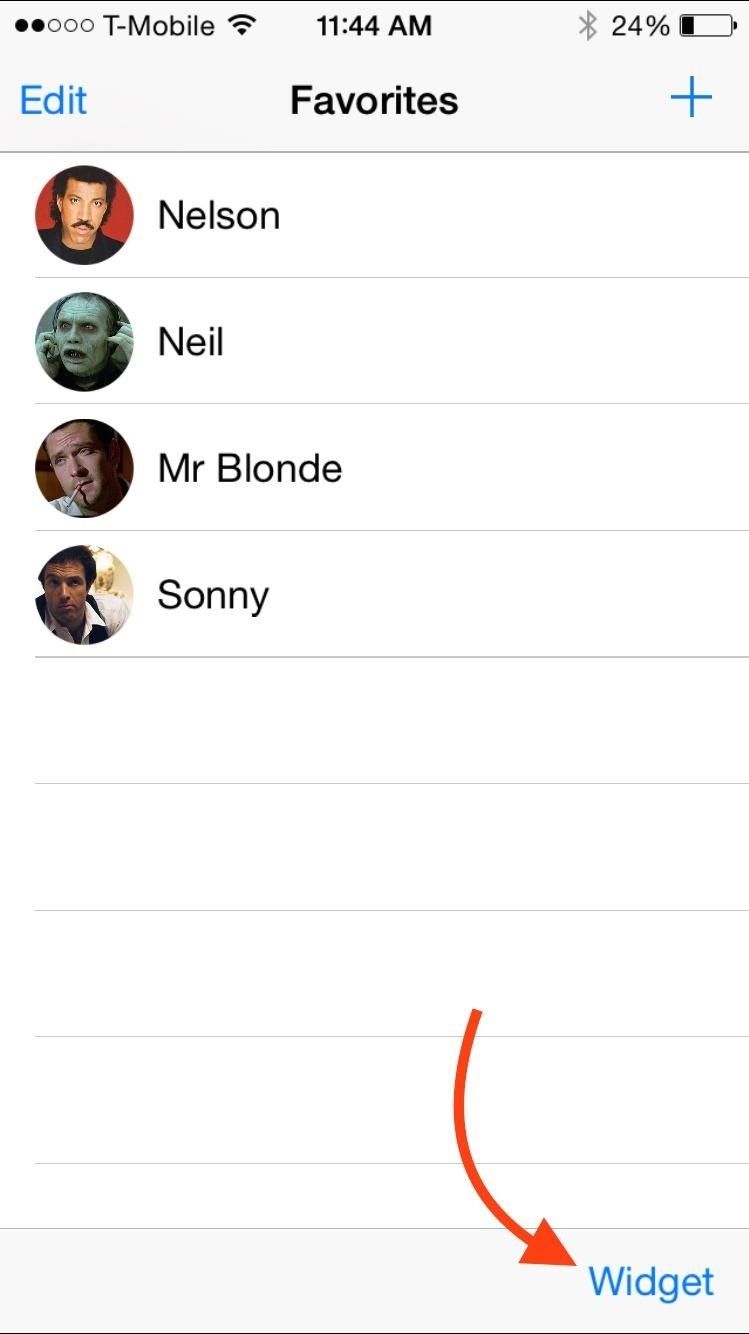
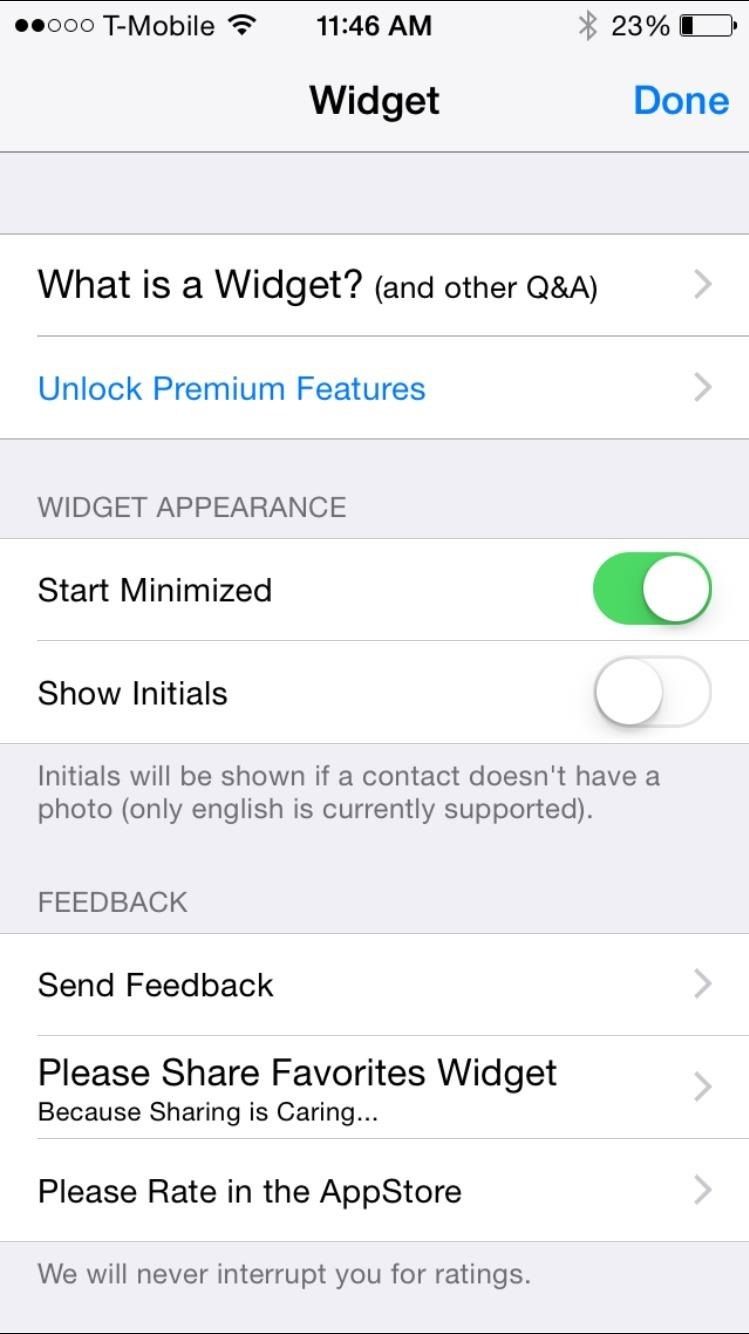
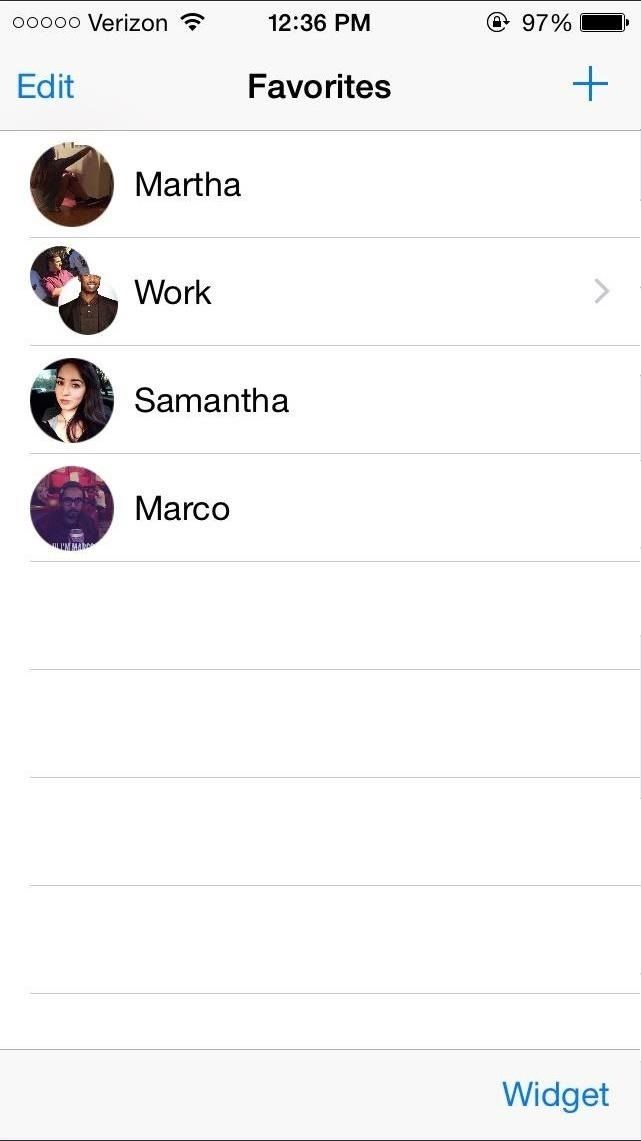
(1) Доступ к меню «Виджет». (2) Варианты виджетов. (3) Как выглядят группы.
Вы также можете совершить внутриигровую покупку за 0,99 долл. США, чтобы включить неограниченное количество контактов. Если вы попытаетесь нажать «Еще» в фактическом виджете (см. Ниже), вам будет предложено совершить покупку.
Чтобы изменить порядок избранного, все так же, как если бы вы делали это в стандартных приложениях «Контакты» для переключателя приложений — просто нажмите «Изменить» и перетащите каждый контакт в нужном вам порядке.
Шаг 2: применение виджета
Если это ваш первый виджет, обязательно ознакомьтесь с нашим руководством о том, как применять виджеты в iOS 8, чтобы увидеть, как это делается. После добавления виджета «Избранное» ваши контакты будут отображаться в представлении «Сегодня» вашего Центра уведомлений.
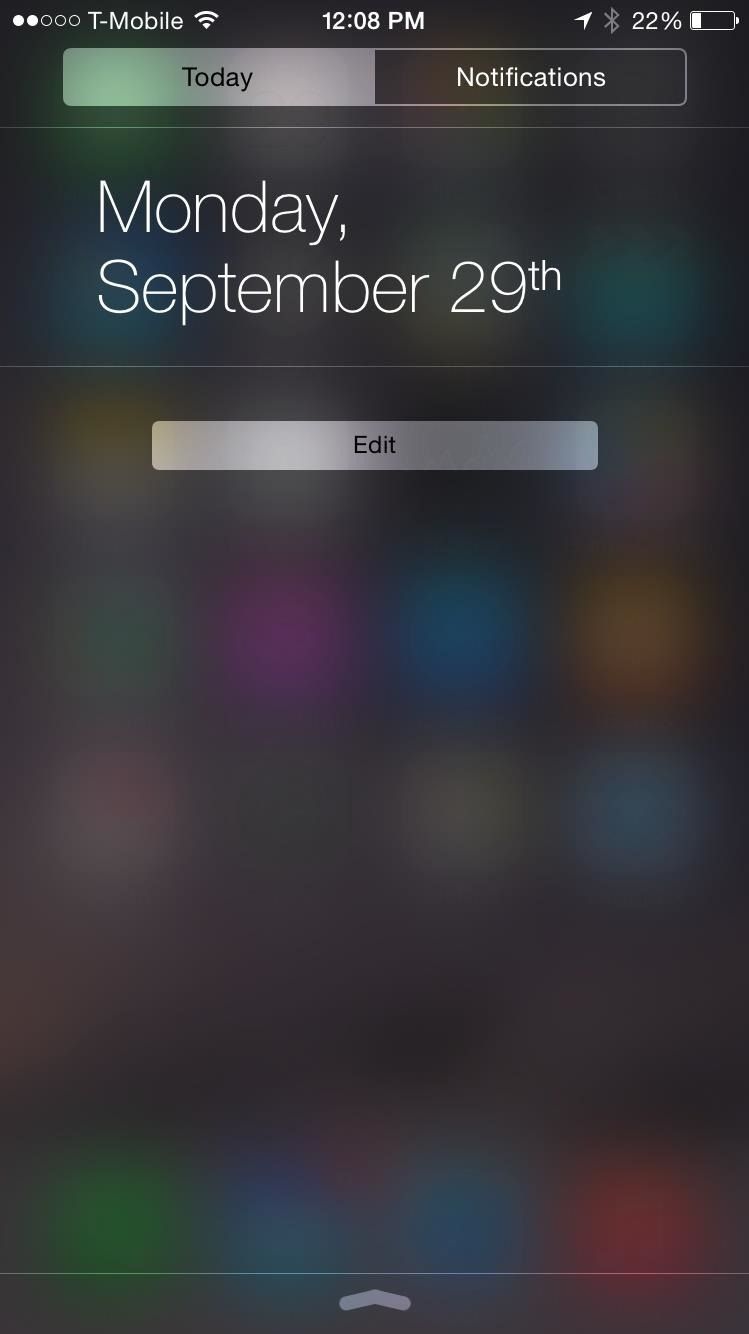
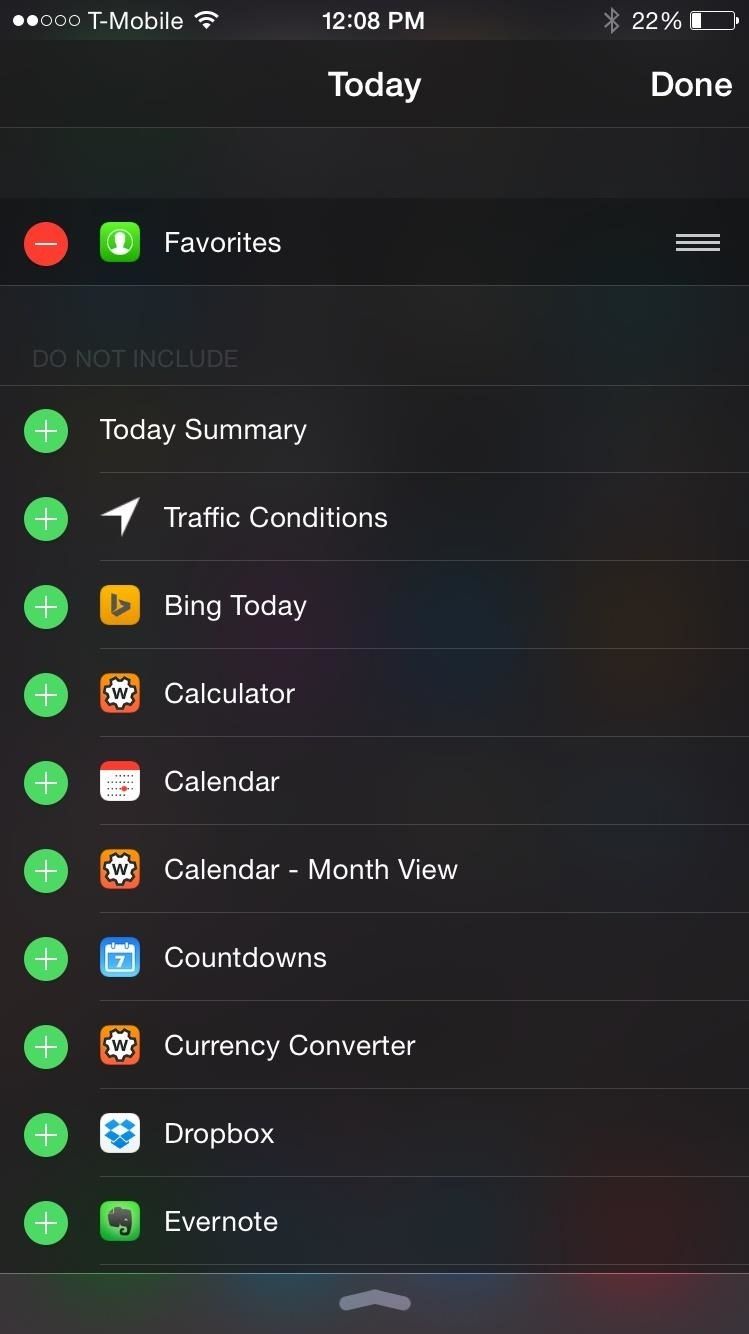
Шаг 3: Быстрые звонки в избранное
С этого момента откройте свой Центр уведомлений и быстро выберите контакт для звонка. Если вы попытаетесь сделать это с экрана блокировки, вам нужно будет ввести свой пароль или Touch ID, чтобы ваши контакты были защищены от посторонних, звонящих им.
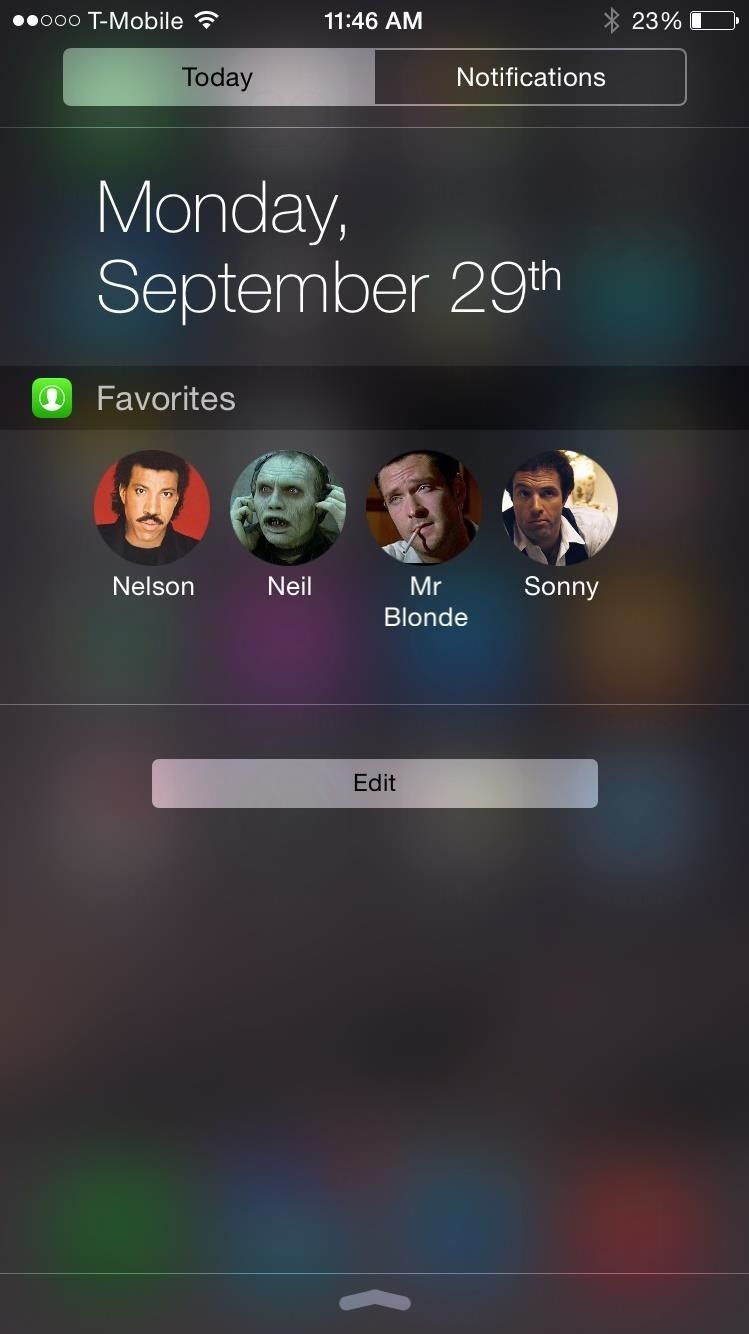

Если вы добавили более четырех контактов или групп на шаге 1 выше, то в виджете появится опция «Дополнительно», которая предложит вам приобрести профессиональные функции.
Примечания о функциональности
К сожалению, на данный момент вы можете звонить только своим любимым контактам, но искать обновление, которое позволяет опции обмена сообщениями в ближайшем будущем.
Кроме того, в моем тестировании вы не можете добавлять компании в список избранных (кроме Apple по некоторым причинам). Любой контакт без имени и / или фамилии в ваших контактах вызовет сбой в работе виджета и не будет показывать вам контакты вообще. Таким образом, если вы не видите ничего в виджете в своем Центре уведомлений, это, скорее всего, связано с попыткой добавить компанию в качестве контакта. Удалите его из приложения «Избранное», и все будет хорошо.
Обязательно сообщите нам, что вы думаете о приложении, в разделе комментариев ниже, а также в Facebook и Twitter.
Больше советов по iOS 8 …
Чтобы узнать, что еще можно сделать в последней мобильной операционной системе Apple, ознакомьтесь с Самые крутые скрытые возможности iOS 8, так же хорошо как Лучшие скрытые возможности Safari, Топ скрытых функций в сообщениях, Самые большие настройки, связанные с конфиденциальностью, которые вам нужно знать, а также другие наши советы по iOS 8.
Оцените статью!
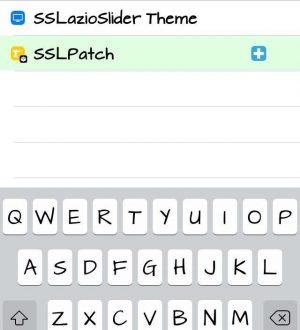
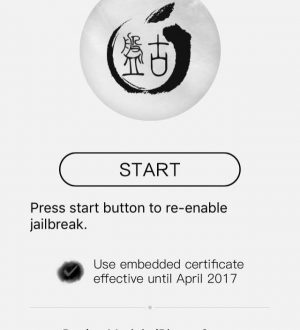
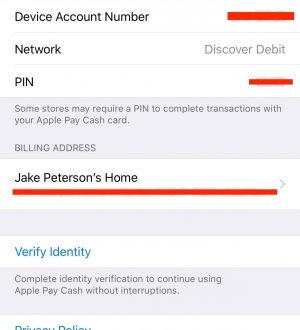
Отправляя сообщение, Вы разрешаете сбор и обработку персональных данных. Политика конфиденциальности.